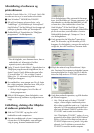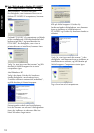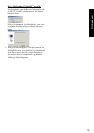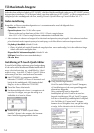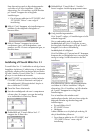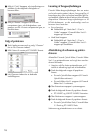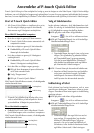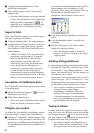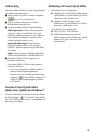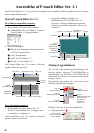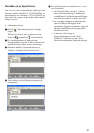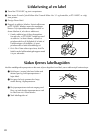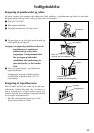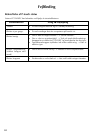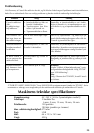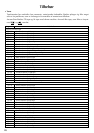19
Udskrivning
Inden der udskrives labels, kan der vælges forskel-
lige udskrivningsalternativer.
1 Klik på pilen ved siden af Udskriv-knappen
(
) for at vise en rullemenu.
2 Klik på [Udskriv alternativer]. Udskriv-
dialogboksen kommer frem.
3 Vælg de ønskede udskrivningsindstillinger.
Afskæringsmærker: Dette alternativ gør det
muligt at vælge, hvorvidt eller ej der skal
udskrives afskæringmærker (:), som indikerer
hvor labelen skal afskæres, således at den
venstre og højre margin er ens.
Spejlvendt udskrivning: Dette alternativ
muliggør baglæns udskrivning af teksten,
hvilket er perfekt til påsætning på indersiden
af vinduer.
Kopier: Dette alternativ muliggør indtastning
af det antal eksemplarer, der skal udskrives.
4 (Windows
®
) Klik på OK-knappen for at
begynde udskrivning.
(Macintosh) Klik på Udskrivning-knappen.
Layouten udskrives.
Hvis De vil begynde at udskrive uden at
ændre udskrivningsmulighederne,
behøver De blot at klikke på Udskrivning-
knappen (
) eller klikke på pilen ved
siden af Udskrivningsknappen og klikke
på [Udskriv].
Hvordan P-touch Quick Editor
skjules/vises (gælder kun Windows
®
)
P-touch Quick Editor kan skjules ved at man klikker
på Skjul-knappen (
). Vis P-touch Quick Editor
igen ved at klikke på dets ikon i systembakken til
højre for proceslinien.
Afslutning af P-touch Quick Editor
• (Windows
®
) Gør et af følgende:
Højreklik på P-touch Quick Editor-ikonet i
systembakken, og klik derefter på [Afslut]
i den menu, der kommer frem.
Højreklik i labelvisningen (eller
tekstboksen), og klik derefter på [Afslut] i
den menu, der kommer frem.
(Macintosh) Gør et af følgende:
Klik på [Quit] i [File]-menuen
Hold kontroltasten nede og klik i
labelvisningen (eller tekstboksen), og klik
derefter på [Quit] i den menu, der
kommer frem.